三星手机刷机怎么刷的
手机刷机主要有线刷法和卡刷法两种,以下是详细介绍:
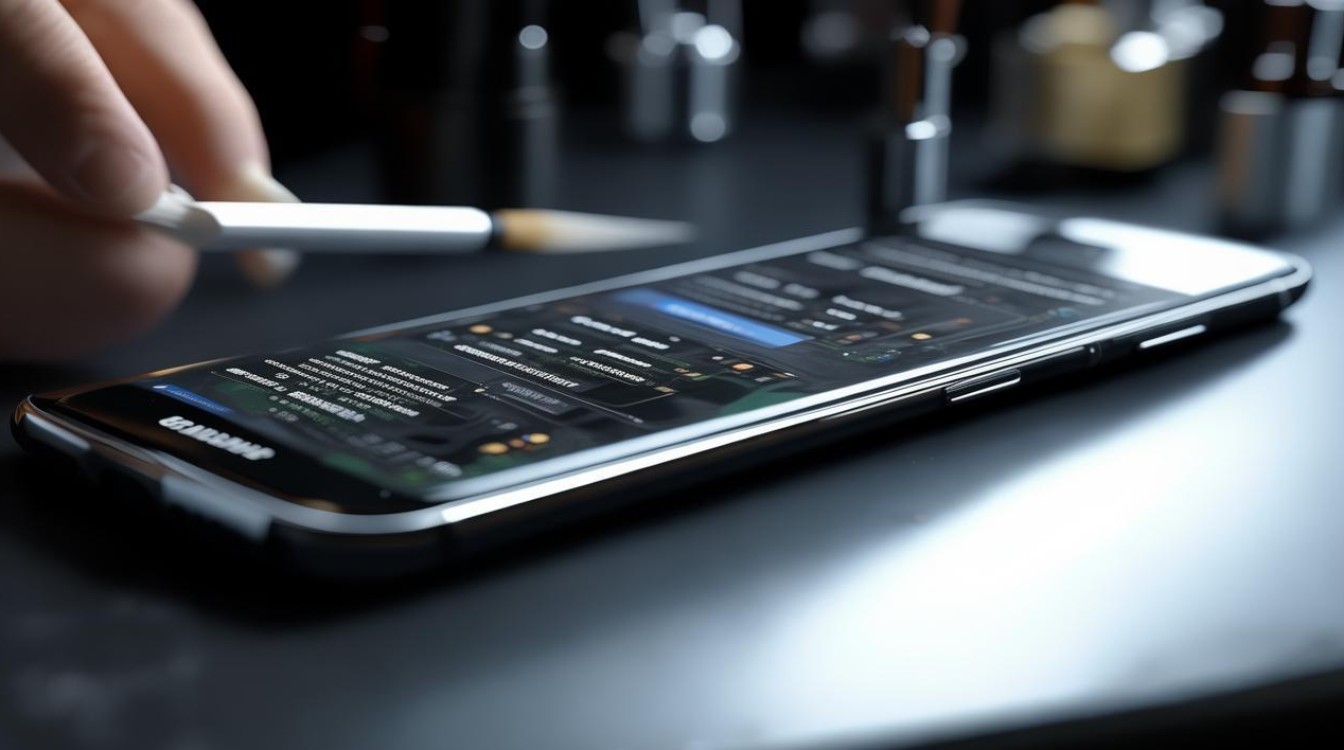
线刷法
| 步骤 | 具体操作 | 注意事项 |
|---|---|---|
| 准备工作 | 下载三星手机驱动,可通过三星官网下载对应型号的驱动,下载后解压缩到电脑中安装。 下载安装刷机软件ODIN,用于在电脑上进行刷机操作。 下载合适的ROM包,确保ROM包与手机型号匹配,可从安卓中文网等正规网站下载。 |
驱动安装时手机不要连接电脑,否则可能导致安装失败。 ROM包格式一般为TAR格式。 |
| 进入刷机模式 | 手机保持关机状态,同时按住音量减小键+HOME键+电源键,直至手机屏幕出现安卓机器人松开,此时立马按一下音量增大键即可,不同机型进入刷机模式的方法可能略有不同,如部分机型可能是同时按住音量上键和电源键等。 | 操作过程中按键要准确、迅速,确保手机成功进入刷机模式。 |
| 连接电脑与打开ODIN | 用数据线将手机连接电脑,打开ODIN刷机软件,此时若出现黄色图标(若未出现,说明驱动未正确安装,需重新进行安装)。 | 若驱动未正确安装,需按照驱动安装步骤重新安装驱动。 |
| 选择ROM文件 | 在ODIN的操作界面中,勾选Auto Reboot、F.Reset Time以及PDA,然后在PDA后的对话框中选择需要刷入的ROM文件。 | 确保选择的ROM文件正确无误,且文件后缀名必须为TAR格式,否则软件无法识别。 |
| 开始刷机 | 鼠标单击右上方的“START”按钮,此时电脑进入自动刷机状态,刷机时间总共约为2分钟。 | 刷机过程中不要随意断开手机与电脑的连接,以免造成手机损坏。 |
| 完成刷机 | 刷完后,ODIN软件界面会显示相关信息,此时手机会出现自动重启,重启后手机完成整个刷机过程。 | 耐心等待手机重启,不要进行其他操作。 |
卡刷法
| 步骤 | 具体操作 | 注意事项 |
|---|---|---|
| 准备工作 | 下载并安装Recovery,三星手机通常使用CWM Recovery。 准备ODIN刷机软件,用于将CWM Recovery刷入手机。 下载合适的ROM包,格式一般为ZIP,并将其存入手机内存卡根目录下。 |
同样要注意驱动的正确安装。 确保ROM包完整且与手机兼容。 |
| 刷入Recovery | 通过ODIN刷机软件将CWM Recovery刷入手机,具体操作方法与线刷法刷入ROM步骤相同,但在PDA勾选后的对话框中需要选择下载的CWM Recovery文件。 | 严格按照操作步骤进行,避免出错。 |
| 进入刷机模式 | 手机关机状态下,按住音量增大键+HOME键+电源键,直至出现三星开机界面后松开电源键,音量键为“选择”,电源键为“确定”,左键为“向下”,右键为“返回”,中间HOME键为“向上”。 | 不同机型进入刷机模式的组合键可能不同,需根据具体机型操作。 |
| 进行双Wipe | 首先选择wipe date/factory reset,然后按电源键确定,最后选择YES;接着选择wipe cache,然后按电源键确定,最后选择YES。 | 此步骤是为了清除手机中的数据,防止刷机后出现无限重启或卡在第一屏等问题,但会清除手机内的所有数据,所以刷机前要备份好重要数据。 |
| 刷入ROM包 | 在Recovery界面中,选择“install zip from sdcard”,再选择“choose zip from sdcard”,最后选择放在根目录下ZIP格式的ROM包,如果ROM包放在外置SD卡时,应在external_sd文件夹中查找。 | 确认ROM包路径正确,避免刷入错误的文件。 |
| 完成刷机 | 选择“reboot system”,手机会自动重启,完成刷机过程。 | 等待手机重启完成,不要中途断电或进行其他操作。 |
相关问答FAQs
问题1:线刷法和卡刷法有什么区别?
答:线刷法是通过手机连接电脑,在电脑上使用ODIN软件进行刷机,ROM包通常为TAR格式,操作简单可靠,适合大多数用户;卡刷法是直接在手机上通过Recovery进行刷机,ROM包一般为ZIP格式,需要先刷入Recovery,相对来说对手机操作要求较高,但不需要连接电脑,更加便捷。

问题2:刷机后手机无***常开机怎么办?
答:首先检查ROM包是否与手机型号匹配,如果不匹配可能会导致刷机失败无法开机,检查刷机过程中是否有操作失误,如驱动未正确安装、断开连接等,如果以上都没有问题,可以尝试重新刷入ROM包或者进入Recovery模式进行双Wipe操作后再尝试开机
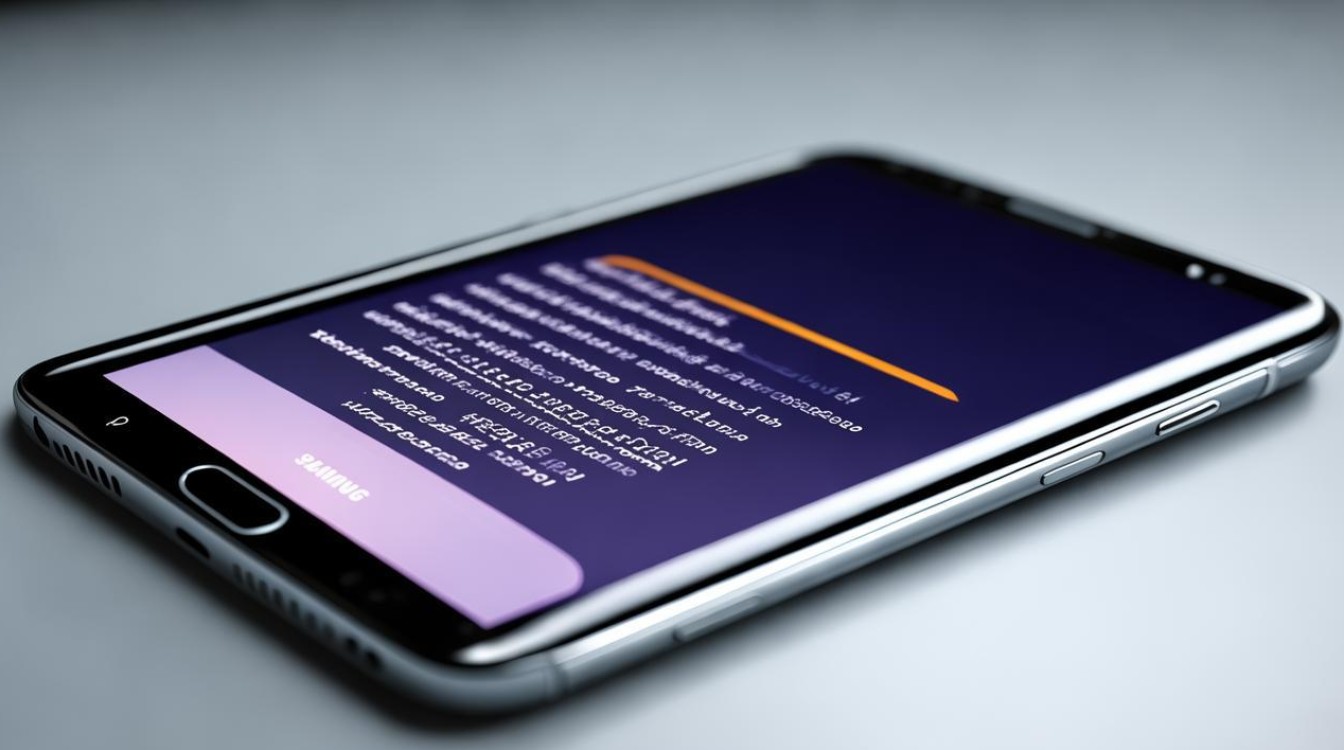
版权声明:本文由环云手机汇 - 聚焦全球新机与行业动态!发布,如需转载请注明出处。




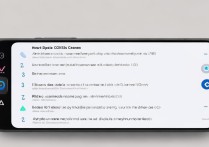







 冀ICP备2021017634号-5
冀ICP备2021017634号-5
 冀公网安备13062802000102号
冀公网安备13062802000102号